Vous trouvez que le google assistant s’active vraiment souvent tout seul sur votre Wiko Y62. Vous avez l’impression que le micro d’Ok Google est toujours actif . C’est par moment difficile de trouver à quel endroit désactiver l’option Google assistant . Nous allons découvrir dans ce tutoriel par quel moyen désactiver Ok google et Google Assistant sur Wiko Y62. En second lieu vous aurez la méthode pour réactiver Google assistant et Ok google sur Wiko Y62 si jamais vous regrettez de les avoir effacés.
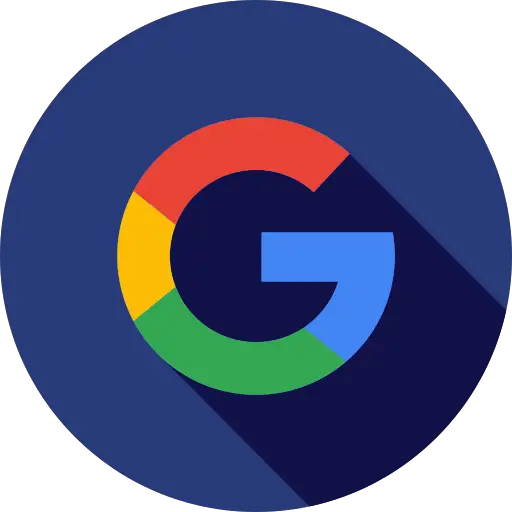
Comment désactiver Google assistant mais aussi Ok google sur Wiko Y62?
Google assistant est activé par défaut sans demande préalable de votre part. Il vous arrive de parler et d’un coup votre smartphone vous donne une réponse sans aucune sollicitation. Sur android, il n’est pas possible de supprimer l’option Google Assistant. Vous pourrez uniquement désactiver l’assistant. Pour enlever google assistant et donc ok google, veuillez suivre les étapes ci-dessous:

- Allez dans l’application Google , figuré par le G de google en couleur
- Et sélectionnez le menu en bas à droite mais aussi les 3 points horizontaux
- Après sélectionnez Paramètres
- Et sélectionnez Assistant Google
- Après choisissez la section Assistant
- Et allez dans le bas du menu et sélectionnez Téléphone mais aussi Wiko Y62
- Désactiver Ok google afin d’éviter que le micro soit activé
- Afin de être sûr que l’assistant soit désactivé, décocher Assistant Google
Comment désactiver le bouton Google assistant sur le bouton écran d’accueil de votre Wiko Y62?
Dans le chapitre précédemment décrit, vous avez réussi à enlever l’option Ok google. Maintenant vous cherchez à désactiver le bouton Google assistant, qui apparaît lorsque vous restez appuyer sur le bouton accueil de votre Wiko Y62. Pour supprimer cette fonctionnalité, il faut simplement suivre ces indications:
- Allez dans les paramètres de votre Wiko Y62
- Et sélectionnez Applications
- Et sélectionnez le menu en haut à droite, mais aussi les 3 petits points verticaux
- Après sélectionnez Applications par défaut
- Après cliquez sur Assistance , ce sera écrit google
- Recliquez à nouveau sur Assistance, précisément sur Google écrit en bleu
- Et activer Aucune assistance
Comment activer Google Assistant et Ok google sur Wiko Y62?
Vous n’avez plus l’option Ok google et Google assistant, mais vous souhaitez de le réinstaller. Google assistant peut avoir un intérêt pour certaines personnes. Les recherches vocales sont pratiques, et vous pourrez également débloquer votre Wiko Y62 par la commande vocale avec l’assistant Google. Vous cherchez à déverrouiller votre Wiko Y62 par reconnaissance faciale, consultez notre article.
Activer Google Assistant sur Wiko Y62
- Allez dans le menu des réglages de votre Wiko Y62
- Et sélectionnez Applications
- Et cliquez sur le menu en haut à droite, mais aussi les 3 petits points verticaux
- Après sélectionnez Applications par défaut
- Après sélectionnez Assistance , ce sera écrit google
- Recliquez à nouveau sur Assistance, précisément sur Aucune assistance écrit en bleu
- Et activer Google et confirmer
Vous aurez par conséquent activer Google assistant sur le bouton home de votre Wiko Y62.
Activer Ok Google sur Wiko Y62
Vous avez activé le bouton home pour accéder à google Assistant. Maintenant pour activer la commande vocale et ainsi activer Ok Google, vous devrez mettre en place cette option. Suivez les étapes suivantes:
- Allez dans l’application Google , figuré par le G de google en couleur
- Puis sélectionnez le menu en bas à droite mais aussi les 3 points horizontaux
- Après sélectionnez Paramètres
- Puis sélectionnez Assistant Google
- Après sélectionnez la section Assistant
- Puis descendez au sein du menu et sélectionnez Téléphone mais aussi Wiko Y62
- Sélectionner Assistant Google
- Cliquer sur Ok google afin que le micro soit activé
Dans l’éventualité où vous cherchez d’autres infos sur votre Wiko Y62, on vous invite à regarder les tutoriels de la catégorie : Wiko Y62.










